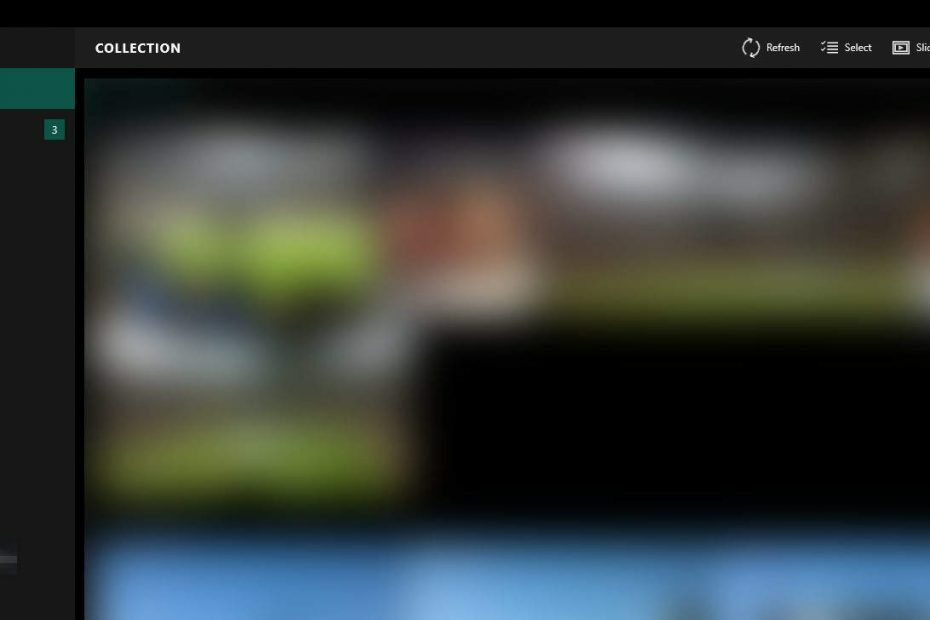जांचें और सुनिश्चित करें कि आप समर्थित ऑडियो प्रारूप चला रहे हैं
- एक्सबॉक्स वन एक बेहतरीन गेमिंग कंसोल है, लेकिन यह एक मीडिया हब भी है जो सभी प्रकार की विभिन्न फाइलों को संभाल सकता है।
- यह USB ड्राइव से संगीत और वीडियो चलाने में सक्षम है, लेकिन आप देख सकते हैं कि कुछ प्रारूप समर्थित नहीं हैं।
- यह त्रुटि 0xc00d11cd का मुख्य कारण है, इसलिए इसे अपने Xbox One पर चलाने से पहले अपनी फ़ाइल को परिवर्तित करने का प्रयास करें।

एक्सडाउनलोड फ़ाइल पर क्लिक करके स्थापित करें
- ड्राइवरफिक्स डाउनलोड करें (सत्यापित डाउनलोड फ़ाइल)।
- क्लिक स्कैन शुरू करें सभी समस्याग्रस्त ड्राइवरों को खोजने के लिए।
- क्लिक ड्राइवरों को अपडेट करें नए संस्करण प्राप्त करने और सिस्टम खराब होने से बचने के लिए।
- DriverFix द्वारा डाउनलोड किया गया है 0 इस महीने के पाठक।
आपका एक्सबॉक्स वन गेमिंग कंसोल से कहीं अधिक है। कुछ उपयोगकर्ता आनंद लेते हैं
संगीत सुनना, लेकिन अब ऐसा लगता है कि त्रुटि कोड 0xc00d11cd एक उपद्रव बन गया है। कई रिपोर्टें बताती हैं कि बाहरी हार्ड ड्राइव से गाने चलाते समय त्रुटि होती है।यदि आप भी ऐसी ही स्थिति में हैं, तो हमारे साथ बने रहें क्योंकि हम यह पता लगाने में आपकी सहायता करते हैं कि यह त्रुटि क्यों होती है और आप इसे आसानी से कैसे बायपास कर सकते हैं।
त्रुटि कोड 0xC00D11CD क्या है?
जब आप संगीत चलाने का प्रयास करते हैं तो यह त्रुटि कोड आपके Xbox One पर दिखाई दे सकता है। अजीब बात यह है कि जब आप अपने विंडोज पीसी पर वही गाने बजाते हैं तो वे पूरी तरह से बजते हैं। इससे यह निष्कर्ष निकल सकता है कि समस्या Xbox ऐप में है न कि आपकी हार्ड ड्राइव में।
फिर भी, 0xc00d11cd त्रुटि के अन्य कारणों पर एक नजर डालते हैं:
- दोषपूर्ण ड्राइव - यदि आप अपना संगीत ठीक-ठीक बजा रहे हैं, लेकिन अचानक नहीं चल रहा है, तो हो सकता है कि आपका ड्राइव दूषित हो गया हो और उसे बदलने की आवश्यकता हो।
- ड्राइव को गलत तरीके से स्वरूपित किया गया है - यदि यह विंडोज एक्सप्लोरर या आपके डेस्कटॉप पर दिखाई नहीं देता है, तो शायद यह सही ढंग से स्वरूपित नहीं है।
- गलत यूएसबी पोर्ट - USB केबल को सीधे आपके डिवाइस के खुले USB पोर्ट में प्लग किया जाना चाहिए, USB हब के माध्यम से नहीं। यदि बहुत सारे डिवाइस एक पोर्ट से जुड़े हैं, और यह ट्रैफिक से ओवरलोड हो जाता है, तो यह नए डिवाइस को पहचानने में सक्षम नहीं होगा।
- दूषित फ़ाइलें – यदि आप किसी बाहरी हार्ड ड्राइव या फ्लैश ड्राइव से संगीत नहीं चला सकते हैं, तो फ़ाइलों में स्वयं कुछ समस्याएँ हो सकती हैं।
- गलत ऑडियो प्रारूप -ज्यादातर लोगों को ऑडियो फाइल के फॉर्मेट के बारे में पता नहीं होता है। आपको Xbox One के लिए सही प्रारूप चुनने की आवश्यकता है।
मैं त्रुटि कोड 0xC00D11CD कैसे ठीक कर सकता हूं?
कुछ समाधान जो इस त्रुटि को हल कर सकते हैं उनमें शामिल हैं:
- सुनिश्चित करें कि Xbox संगीत ऐप अद्यतित है।
- चेक और अपना ऑडियो परिवर्तित करें एक प्रारूप के लिए कंसोल समर्थन कर सकता है।
- अपने ड्राइव को सीधे USB पोर्ट से कनेक्ट करें और देखें कि क्या यह कुछ भी बदलता है।
- यदि आपके भ्रष्ट होने की संभावना से इंकार करने के लिए उपलब्ध हो तो किसी अन्य ड्राइव के साथ प्रयास करें।
- का उपयोग करके त्रुटियों के लिए अपने ड्राइव की जाँच करें सीएचकेडीएसके कमांड.
1. वायरस के लिए अपने ड्राइव को स्कैन करें
यद्यपि आप अंतर्निहित विंडोज सुरक्षा उपकरण का उपयोग करके मैलवेयर के लिए अपने एचडीडी को आसानी से स्कैन कर सकते हैं, कभी-कभी, यह पूरी तरह से काम नहीं कर सकता है। इसलिए हम एक का उपयोग करने की सलाह देते हैं तृतीय-पक्ष बाहरी हार्ड ड्राइव एंटीवायरस उपकरण.
समर्पित एंटीवायरस प्रोग्राम व्यापक हैं और आपके डेटा को सुरक्षित रखते हैं। एक बार स्कैन पूरा हो जाने के बाद, आप अपनी फ़ाइलें बिना किसी रुकावट के खोल सकते हैं।
2. अपनी ड्राइव को फॉर्मेट करें
- मारो खिड़कियाँ कुंजी प्रकार अध्यक्ष एवं प्रबंध निदेशक सर्च बार में, और क्लिक करें व्यवस्थापक के रूप में चलाएं.

- प्रकार डिस्कपार्ट कमांड प्रॉम्प्ट विंडो में और दबाएं प्रवेश करना.
- अगला, टाइप करें सूची डिस्क और दबाएं प्रवेश करना. यह आपके पीसी पर सभी ड्राइव सूचीबद्ध करेगा।
- निम्न आदेश टाइप करें और दबाएं प्रवेश करना हर एक के बाद: एक्स को उस हार्ड ड्राइव से मेल खाने वाली संबंधित संख्या से बदलना याद रखें जिसे आप प्रारूपित करना चाहते हैं। आप ntfs को किसी अन्य फाइल सिस्टम जैसे कि fat32 से भी बदल सकते हैं यदि यह आपके ड्राइव से मेल खाता है:
डिस्क एक्स का चयन करेंसाफ़विभाजन प्राथमिक प्रारूप fs = ntfs त्वरित बनाएँ
हालाँकि यह तरीका आमतौर पर काम करता है, गलती करना आसान है, खासकर यदि आप तकनीक-प्रेमी नहीं हैं। एक अच्छी बचत का उपयोग करना होगा विभाजन प्रारूप सॉफ्टवेयर. ये पूरी तरह से सुरक्षित हैं और इनके लिए तकनीकी जानकारी की जरूरत नहीं है।
- एक्सबॉक्स वन ग्रीन स्क्रीन पर अटक गया? यहाँ क्या करना है
- Xbox Microsoft पुरस्कार के साथ आपके होम UI को थप्पड़ मारना चाहता है
3. एक नया उपयोगकर्ता प्रोफ़ाइल बनाएँ
- प्रेस खिड़कियाँ + आर लॉन्च करने के लिए दौड़ना कंसोल, दर्ज करें netplwiz पाठ क्षेत्र में, और क्लिक करें ठीक.netplwiz

- क्लिक जोड़ना में उपभोक्ता खाताएस खिड़की।

- चुनना Microsoft खाते के बिना साइन इन करें (अनुशंसित नहीं).

- पर क्लिक करें स्थानीय खाता बटन।

- नए उपयोगकर्ता खाते के लिए उपयोगकर्ता नाम और पासवर्ड (वैकल्पिक) दर्ज करें, और यदि आप पासवर्ड सेट करते हैं तो एक संकेत दें। एक बार हो जाने पर, पर क्लिक करें अगला.

- पर क्लिक करें खत्म करना स्थानीय खाता बनाने के लिए।

एक नया उपयोगकर्ता प्रोफ़ाइल आपको यह पता लगाने में मदद करेगा कि क्या आपका वर्तमान प्रोफ़ाइल दूषित हो गई है और मरम्मत की जरूरत है।
इन समाधानों के अलावा, अन्य उपयोगकर्ताओं ने भी Xbox ऐप को फिर से इंस्टॉल करने की सिफारिश की है, इसलिए यदि ये दोनों काम नहीं करते हैं, तो कोशिश करें। आप के साथ चैटिंग भी कर सकते हैं एक्सबॉक्स ग्राहक सहायता. उनके पास इस मसले का जवाब हो सकता है।
एक अन्य विकल्प जो इस मुद्दे को हल करने के लिए लग रहा था, में शामिल है विंडोज की साफ स्थापना. यद्यपि यह बहुत समय लेने वाला है और आपके सिस्टम को ओवरहाल करता है, यह एक कोशिश के लायक है यदि आप अपनी किस्मत से नीचे हैं और कुछ भी काम नहीं कर रहा है।
आप इसी तरह की दूसरी त्रुटि में भी भाग सकते हैं Spotify Xbox पर काम नहीं कर रहा है, तो बेझिझक इस मुद्दे को हल करने के बारे में हमारी मार्गदर्शिका देखें।
यह हमारी ओर से है, लेकिन हम यहां वर्णित किसी भी अन्य समाधान के बारे में सुनने के लिए उत्सुक हैं, लेकिन आपके लिए सफल रहे। चलो हम नीचे टिप्पणी अनुभाग में पता करते हैं।
अभी भी समस्या है? उन्हें इस टूल से ठीक करें:
प्रायोजित
समर्पित टूल का उपयोग करके ड्राइवर से संबंधित कुछ समस्याओं को तेजी से हल किया जा सकता है। यदि आपको अभी भी अपने ड्राइवरों के साथ समस्या हो रही है, तो बस डाउनलोड करें ड्राइवर फिक्स और इसे कुछ ही क्लिक में चालू करें। उसके बाद, इसे अपने ऊपर लेने दें और कुछ ही समय में अपनी सभी त्रुटियों को ठीक करें!